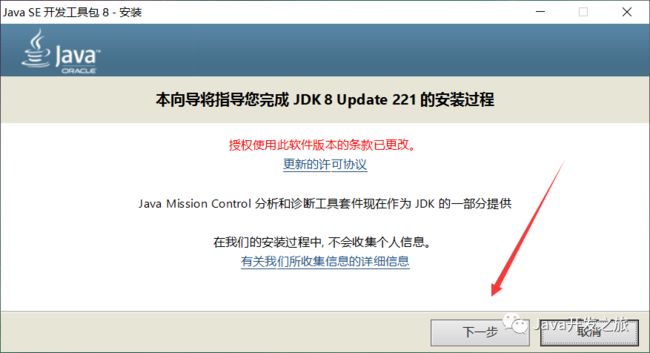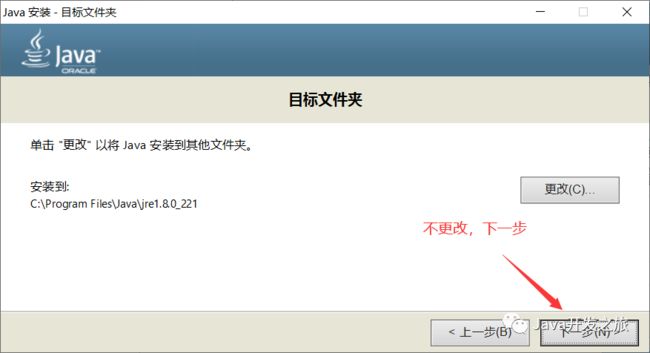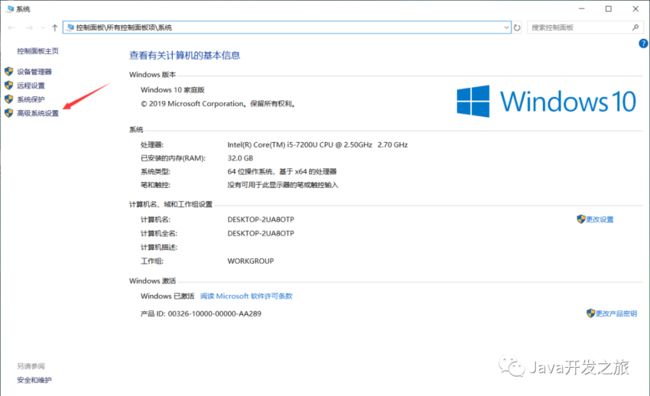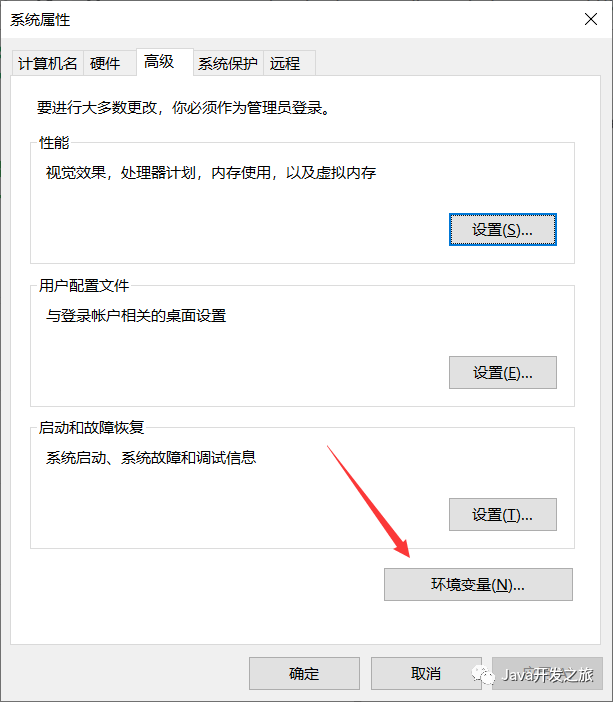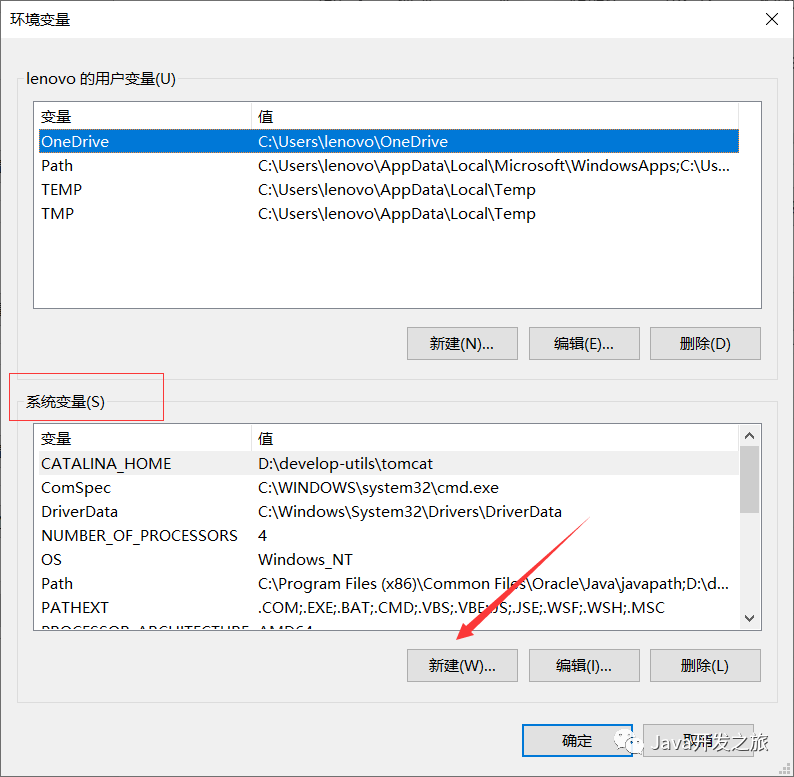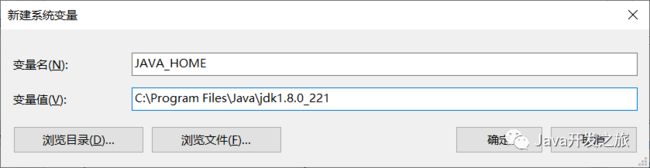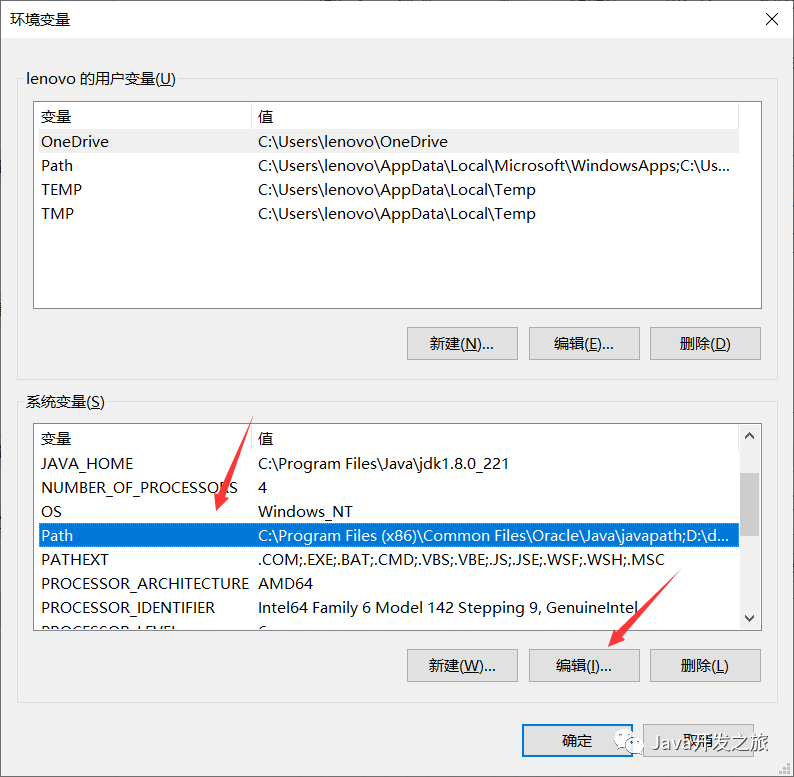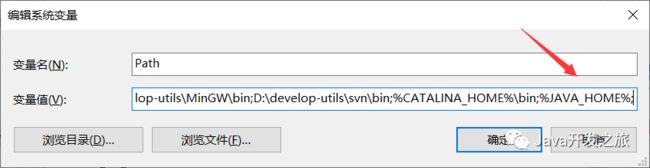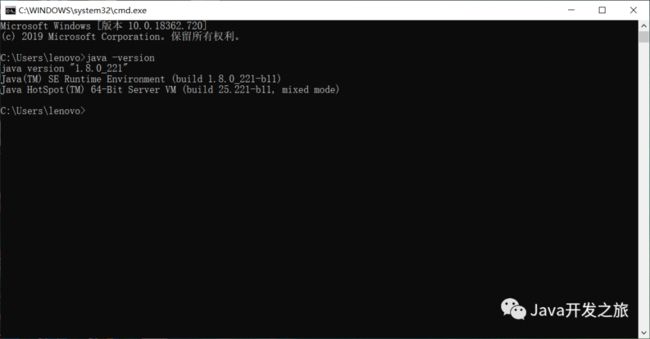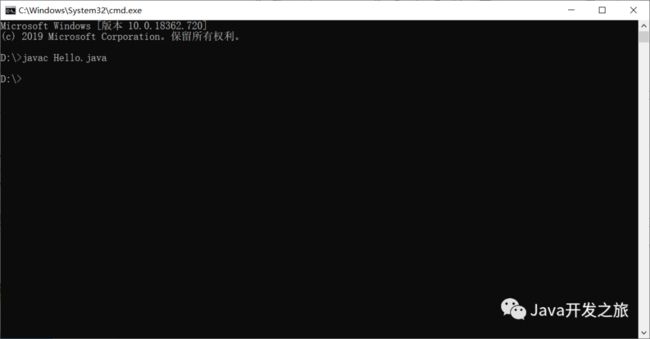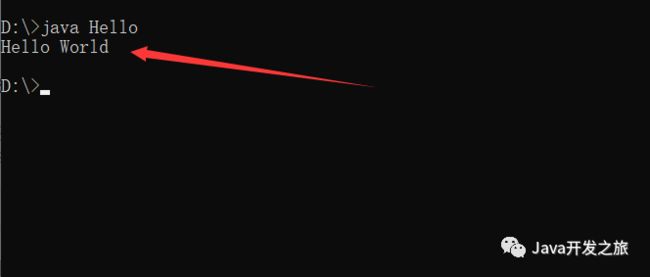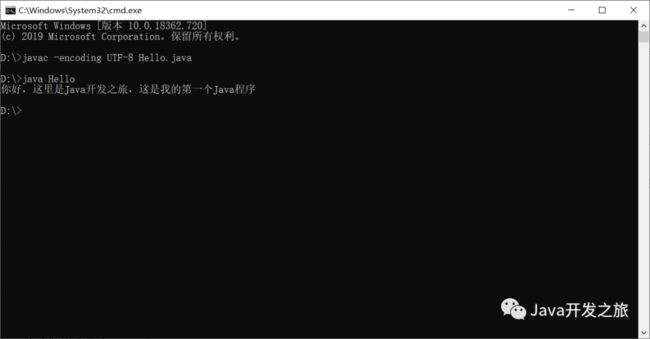Java入门第1节——Java简介及初体验
目录
什么是计算机和程序?
什么是Java?
安装JDK
配置环境变量
编写第一个Java程序
小结
什么是计算机和程序?
在介绍Java之前,我们需要先聊聊什么是编程语言,什么是程序,什么是计算机。抛去百度、谷歌的官方解释,我想用大白话的方式跟大家聊聊。
大家想一想,在生活中,我们和外界的交往是不是通过各种指令、沟通来实现的?这个指令也许是语言沟通,也许是微信、QQ留言,信件……
我们会对这些指令做出思考,会根据喜怒哀乐做出不同的反应,我们与他人进行沟通,对彼此的请求经过自己的思考之后做出相应的处理。基于此,我们每一个人本身就相当于是一个计算机,在我们身体内运行着一套程序(你的大脑),这套程序使得我们会思考,有能力接收、处理他人的信号,而让我们拥有思考能力的即是编程语言(可能是上帝,也可能是亚当和夏娃)。
同样的,在互联网的世界里,我们需要给计算机提供指令,计算机接收到指令后,它上面所运行的程序会接收到指令,从而根据程序的编写逻辑来处理这些指令。
所以说它们三者的关系是:使用编程语言来编写程序,而程序又运行在计算机上,计算机可以作为服务器对外提供服务,我们通过访问计算机上的程序来实现我们丰富多彩的互联网生活。
比如大家在淘宝上搜索一个商品,是怎样的流程呢?首先你的手机作为客户端,会访问阿里巴巴的服务器(计算机),服务器接收到请求之后会有程序来处理这个请求,这个程序会拿着你输入的搜索关键词去数据库查询符合条件的数据,然后返回给你,最终你看到了商品列表。
综上所述:
计算机是一个平台,拥有计算能力,实际上计算机运行程序的过程也是一个计算的过程,不止是运行程序,任何操作都是运算,包括你敲一下键盘、点一下鼠标最后都会变成0和1的二进制运算;
程序是一系列命令的集合,是需要我们作为开发者去编写的,由一行一行的代码组成;
那编程语言就是一个工具,用来构建程序,它有自己的规范、语法、机制……等。
什么是Java?
有了上面的理解,我们就可以引入Java这个概念了。
Java是一门编程语言,也是世界上最好的编程语言(滑稽),而且是一门高级编程语言,生态特别强大,在业内特别受欢迎。我感觉等我死了,它都死不了。
至于Java强大在哪,为什么是高级编程语言,生态都有哪些周边产品,此处我先不说,因为这一系列教程是面对小白的,我们会从幼儿园级别逐渐深入。
但是需要注意的是,Java不是一个可以直接被计算机运行的语言,因为它有自己的语法、规范、关键字,这些不一定是计算机可以直接识别、运行的。所以它有自己的编译器,我们叫它JDK,即Java Development Kit,它是Java的一个工具包。这个JDK呢,提供了Java程序的运行环境,我们在计算机上运行Java程序时,JDK会将程序编译成计算机可执行的字节码文件。
而且JDK有各种平台的版本,Windows、Mac、Linux……,所以我们只需要在不同的平台上安装不同的JDK版本,就可以实现同一个Java程序在不同的平台上运行,这也是Java很重要的一个特性——跨平台性:一处编写,处处运行。
OK,基于上面的表述,所以需要在我们的计算机上安装JDK,那今天我们的第一场重头戏,就从安装JDK开始。考虑到大部分人的系统是Windows,所以笔者在这里以Windows系统为例。
既然是小白,我觉得Linux系统大家应该接触不到,所以如果你比较豪气,是Mac系统,那你如果有问题可以给我的公众号留言,或者加我微信:wzy15939305481
安装JDK
JDK的版本最近比较活跃,前几天刚刚发布了14。但是最新的不一定是最好的,毕竟还没有经过市场的检验,所以笔者推荐大家安装JDK 1.8,它是目前企业用的最广泛的一个版本,也是特别经典的一个版本,更是Java发展史上的一个重要分水岭,在1.8版本当中好多模块都得到了优化。
JDK大家可以去Oracle的官网下载,你百度搜索“JDK1.8下载”直接就出来了。但是现在下载JDK1.8版本,需要你注册并且登录Oracle的账号,所以比较繁琐,笔者这里贴出来我百度网盘里的文件分享链接,大家可以去提取:
链接:https://pan.baidu.com/s/15aQeSnjS3Yey6vMHAHwtLQ
提取码:9uvb
下载下来是一个.exe程序,大家双击运行。
然后等它安装完毕,关闭即可。
根据默认的路径,我们可以在以下文件夹路径看到jdk和jre文件夹,到这里我们的JDK就安装完成了。
配置环境变量
只是安装上了,还没完,我们需要将JDK配置到我们的计算机环境变量当中,让计算机接受它、识别它,并且允许它的运行。
首先,在“我的电脑”处右键,打开以下页面,然后点击“高级系统设置”
然后我们点击“环境变量”
我们在系统变量模块,点击“新建”
然后我们新建的变量名叫做“JAVA_HOME”,全部大写,变量的值就是jdk文件夹的路径,注意不是jre文件夹的。
然后点击确定,上述弹窗就关闭了。我们再选中Path变量,点击“编辑”
点击“编辑文本”,在最后追加%JAVA_HOME%\bin,注意%之前要有英文的分号与其他的变量分隔开,如果大家没有动过这个变量,在结尾默认应该是有分号的,没有的话需要你手动写上。所以,在最后的bin后面我们也要加一个英文的分号,方便下次编辑
然后一路点击确定,直到关闭窗口就行了。
我们按下“Windows + R”键,会弹出一个窗口,我们输入cmd,然后回车,会出现一个命令行窗口,我们输入命令 java -version
可以看到,已经输出了我们的jdk版本,到这里,我们的jdk才算是真正的安装成功,现在,我们的计算机已经具备了Java开发环境,接下来让我们编写第一个Java程序!
编写第一个Java程序
为了方便,我在D盘上建一个文件,将后缀改为.java,叫Hello.java,然后用记事本编辑它,写入以下内容,一点都不能有区别:
public class Hello {
public static void main (String[] args) {
System.out.println("Hello World");
}
}然后我们在D盘打开cmd窗口,输入命令 javac Hello.java
前面提到,Java程序需要JDK编译之后,才能成为计算机可运行的文件,这一行命令会编译我们的.java文件为.class文件,也叫做字节码文件。
执行完javac之后,我们会发现文件夹下多了一个.class文件,这才是我们需要运行的真正文件
现在我们执行命令 java Hello
注意,此处只需要输入文件名Hello,不需要后缀.class
可以看到,我们的程序已经跑起来了,并且打印了一句话。
但是目前的情况,如果大家把Hello World换成一句中文,就会编译失败,因为编码的问题,那怎么解决呢?这种情况只会在javac命令下出现,在开发工具中是不会有这个问题的,所以这里用最简单的一种方式,我们将代码改为:
public class Hello {
public static void main (String[] args) {
System.out.println("你好,这里是Java开发之旅,这是我的第一个Java程序");
}
}然后保存,因为我们修改了代码,所以需要重新编译,我们执行:
javac -encoding UTF-8 Hello.java
然后执行java Hello
小结
以上就是我们今天的内容,相信大家一定可以顺利的运行下来~
在下一篇文章,笔者将带领大家安装并使用 宇宙无敌屌炸天的Java开发工具——IDEA,大家可以在CSDN关注我,也可以扫描下方二维码关注我的微信公众号~